1.相关网址
worldpress网址:
https://hub.docker.com/_/wordpress?tab=description
https://codex.wordpress.org/zh-cn:%E7%BC%96%E8%BE%91_wp-config.php
https://codex.wordpress.org/Installing_WordPress#Step_2:_Create_the_Database_and_a_User
mysql网址:
https://hub.docker.com/_/mysql

| hostname | b907d3969817
2.拉取镜像并运行一个容器实例
$docker pull wordpress:php7.2-apache
$docker pull mysql:8.0.11
$journalctl -f -u docker
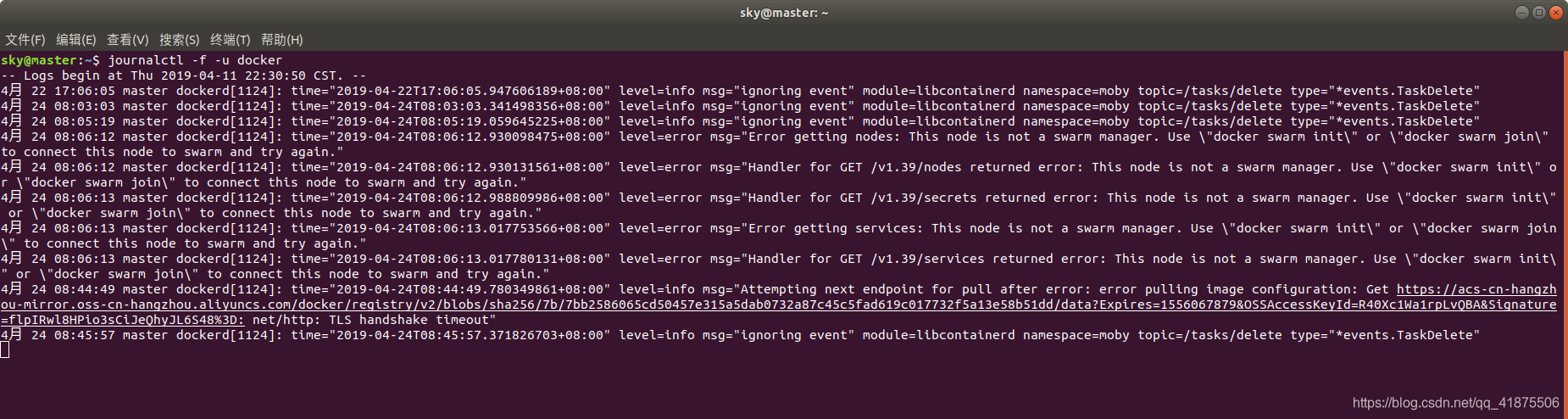
$docker images

$docker inspect mysql:8.0.11
$docker inspect wordpress:php7.2-apache
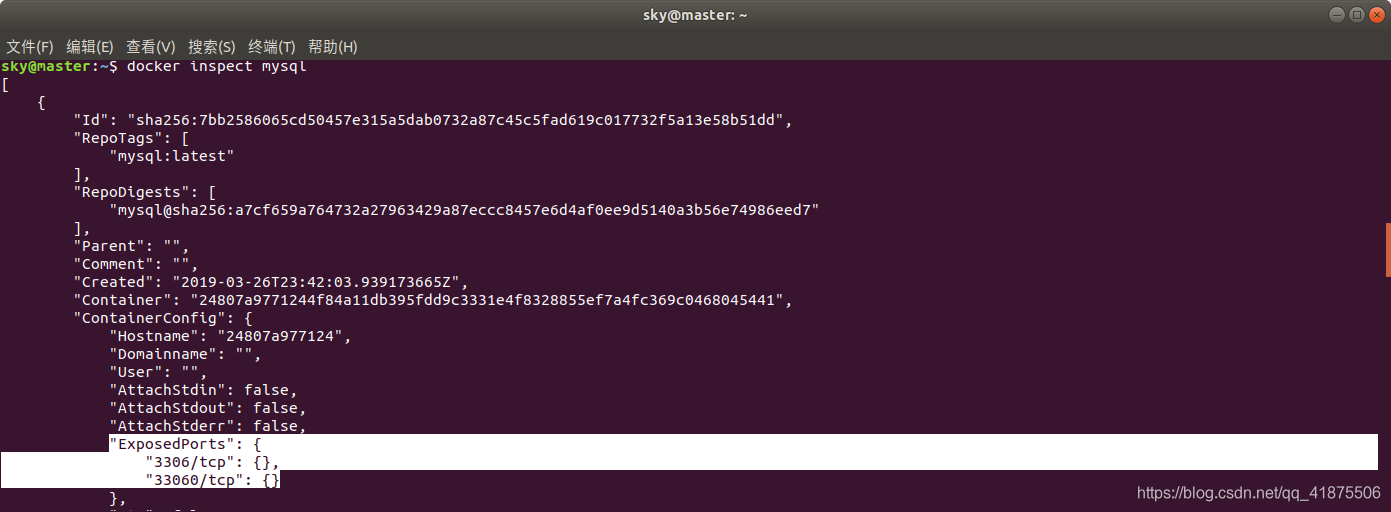
$docker run -d --name mysql -e MYSQL_ROOT_PASSWORD=123 -p 3306:3306 mysql:8.0.11
注意:一定要用docker ps检查一下你的这个容器是否运行成功了,第一次我由于打错了个字符,该容器并未运行成功。进而可用docker logs < containerName >检查一下未运行成功的原因。
$docker ps
$docker logs mysql

$docker run --name wordpress -p 8080:80 -d --link mysql wordpress:php7.2-apache
 3.在浏览器中访问 http://localhost:8080
3.在浏览器中访问 http://localhost:8080
4.相关设置
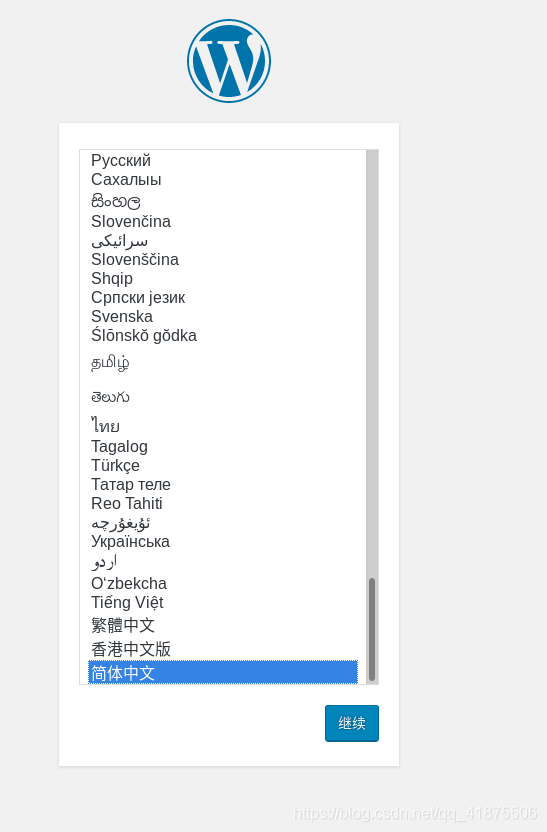
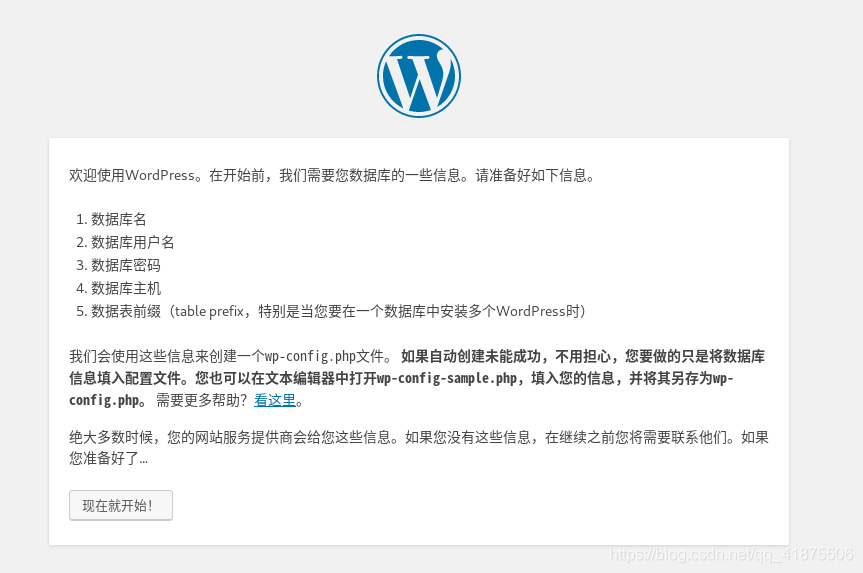 https://codex.wordpress.org/zh-cn:%E7%BC%96%E8%BE%91_wp-config.php
https://codex.wordpress.org/zh-cn:%E7%BC%96%E8%BE%91_wp-config.php
默认的wp-config-sample.php文件,你需要将该文件中的默认数值替换为你的数据库设定
// ** MySQL settings - You can get this info from your web host ** //
/** The name of the database for WordPress */
define( ‘DB_NAME’, ‘database_name_here’ );
/** MySQL database username */
define( ‘DB_USER’, ‘username_here’ );
/** MySQL database password */
define( ‘DB_PASSWORD’, ‘password_here’ );
/** MySQL hostname */
define( ‘DB_HOST’, ‘localhost’ );
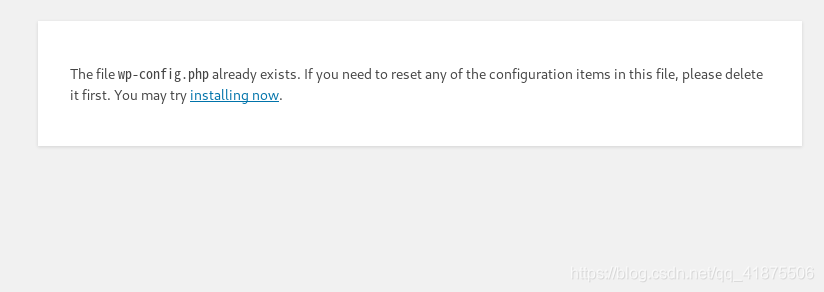





 本文详细介绍了如何使用Docker部署Wordpress和MySQL数据库,包括拉取镜像、运行容器、配置数据库连接等关键步骤,并提供了访问和配置Wordpress网站的具体流程。
本文详细介绍了如何使用Docker部署Wordpress和MySQL数据库,包括拉取镜像、运行容器、配置数据库连接等关键步骤,并提供了访问和配置Wordpress网站的具体流程。


















 被折叠的 条评论
为什么被折叠?
被折叠的 条评论
为什么被折叠?










